1. Ну що, почнемо! Для початку, нам треба підготувати 5 картинок, з яких ми потім і створимо ізлавку. Відкриваємо 5 картинок (бажано, які розміром більше). Тепер редагуємо. Я поясню на одній, ну а з рештою робимо все те ж саме, що і з першою. 2. відкриває першу картинку, для цього натисніть двічі на порожній стіл фотошопа. Щоб ізлавка вийшла правильно, розміри кожної картинки повинні бути 90x98 px. Щоб зробити наші величезні картинки такими йдемо в Image -> Image Size або Зображення -> Розмір Зображення. У віконці, що з'явилося ставимо Ширину 90 px.
приклад:
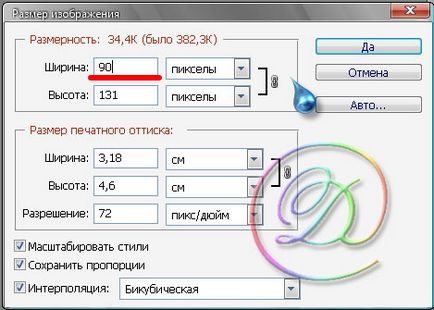

Натискаємо Ctrl + A і у нашого порожнього документа з'явилася така рамочка. Це означає, що ми виділили нашу картинку. Тепер треба це виділення перетягнути на наше зображення. Просто натискаємо на інструмент "Прямокутна область" (самий верхній в лівому кутку) і, утримуючи ліву кнопку миші, ведемо курсор до нашої картинці з зображенням. Ставимо так, щоб найкрасивіша частина фотографії була посередині. Приблизно так:
Коли ви все розмістили просто натисніть
Image -> Crop або Зображення -> Обрізати. Наше зображення стало потрібного розміру, вітаю!
Також чинимо з іншими 4 картинками. Цю не закривати!
3. Зробили? Прекрасно! Я теж вже встигла зробити. Ось мої:
(Я взяла картинки, які попалися під руку, тому сорі, якщо вони не будуть поєднуватися і т.п)
4. Натискаємо на клавіатурі Ctrl + N. У віконці, що з'явилося виставляємо таке:

Цей новий документ потім і стане Ізлавкой. Тепер натискаємо на Ctrl + A і тиснемо Редагування -> Виконати обведення або Edit -> Stroke. Вибираємо чорний колір, обведення всередині в 1 px.Нажімаем на кнопку V і перетягуємо всі наші картинки на цей новий документ. 5. Вибираємо на панелі шарів шар з будь-якої з картинок і йдемо Layer -> Layer Style -> Stroke або Шар -> Стиль шару -> Обведення і ставимо чорний колір, 1 px, обведення всередині (Inside). Також робимо з усіма 5-ю картінкамі6. Усе! Тепер пора розставляти картинки так, як вони повинні знаходиться на ізлавке.
Ставимо першу картинку в куточок, відступаючи три пікселя зверху і три з боку (просто три рази натискаємо кнопку "вниз" на клавіатурі, ну і "убік"). Кожен наступний исходник повинен бути через три пікселя від попереднього. Для зручності, можна збільшити картинку по максимуму. Якщо ви все зробили правильно, то остання картинка повинна бути також віддалена на три пікселя від чорненькою рамочкі.7. Тепер пишемо напис. Напис на ізлавке робиться шрифтом Century Gothic приблизно 24 розміру.
Увага! Якщо не знаєте англійської!
Якщо сушествітельное в однині (наприклад, Picture [Картинка]), то додаємо в кінці is love,
а якщо множинне (наприклад, Pictures [Зображення]), то додаємо в кінці are love.8.
Ну і останнє, сердечка: їх завжди роблять на ізлавке. Збережіть цю картинку:
Потім відкрийте її в фотошопі. Edit -> Define Brush Preset або Редагування -> Визначити кисть. Тепер ця картинка перетворилася в кисть. Ставимо її біля напису. Ось так:

Ось один приклад, який я зробила з цієї ж ізлавкой:

урок
Повернутись до початку